公開日:2023.06.27
- Scratch(スクラッチ)
- プログラミング
- 例
スクラッチのプログラミング例を紹介!使い方やゲームの作り方も解説
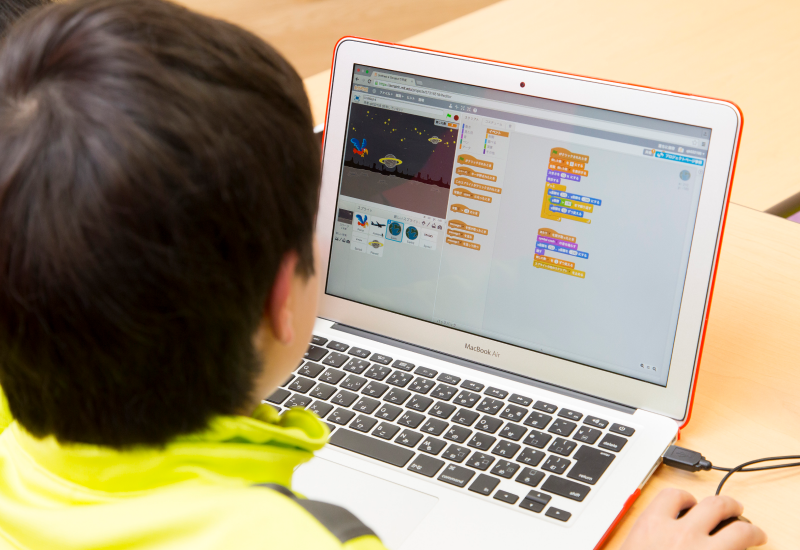
Scratch(スクラッチ)は、マウスやタッチ操作でゲームやアニメーションが作れる、子どもに人気のプログラミング学習教材です。
マサチューセッツ工科大学が開発し、現在では日本のプログラミング教育の現場でも用いられています。
スクラッチは本格的なプログラミングの入門としても使われることが多いですが、それでもプログラミングに慣れていない子どもには難しい面もあります。
今回は、スクラッチでよく使うプログラミングの例を画像付きで紹介しますので、プログラミングの仕方で迷ったときの参考にしてみてください。
スクラッチの使い方や遊び方

スクラッチは、ブロックを組み合わせることでプログラミングができ、工夫次第でさまざまなゲームやアニメなどが作れるプログラミング教材のことです。
正式にはScratchと表記し、マサチューセッツ工科大学のMITメディアラボが開発しました。
スクラッチの対象年齢は8歳~16歳となっており、キーボードを使わずにマウスやタッチ操作でプログラミングができるため、まだパソコンに慣れていない子どもにも操作しやすくなっています。
スクラッチは日本語にも対応していて、現在では小学校のプログラミング教育の教材として教育現場でも使用されています。
スクラッチの使い方
スクラッチは公式サイトから使うことができます。

具体的な使い方としては、パソコンやタブレットをインターネットにつないで、公式サイトにアクセスし画面上の「作る」をクリックすることでプログラミングを開始することが可能です。

初めてプログラミングの画面に移ったときは、画面の例のようにプログラミング方法を解説する「チュートリアル」動画が表示されます。

また、動画以外にも画面の上にチュートリアルがあり、プログラミング方法を学ぶことができるようになっています。
左にブロックが表示されているので、マウスを左クリックしてブロックをつかんだまま真ん中の画面に持ってくることができます。
ブロックには「○○が押されたとき」「○歩動かす」など命令が書かれていて、順番に組み合わせることで右画面のキャラクターをプログラミングによって動かしていきます。
これがスクラッチを使ったプログラミングの簡単な例です。このプログラミングをさまざまに組み合わせることでゲームなどを作っていくことができます。
書いてある命令は言語設定をひらがなに変更することもできるため、スクラッチは入門用としてプログラミングが初めての子どもにも遊びやすいといえるでしょう。
スクラッチの遊び方
スクラッチは自分でプログラミングをしてゲームを作るだけでなく、ほかの人が作ったゲームを遊ぶこともできます。
人気のあるゲームで遊ぶことで、プログラミングの例として参考にできるかもしれないため、積極的に遊んでみるといいでしょう。

公式サイトの「見る」をクリックすると、さまざまな作品が並んでいるページに移ります。

ゲーム以外にも、「アニメーション」「音楽」などの作品を見たり遊んだりすることが可能です。

作品画面の「中を見る」をクリックすると、プログラミング画面に移り、ブロックの組み合わせ方を見ることができるので、プログラミングの例としてどのようなブロックに組み合わせでプログラミングされているか学ぶことができます。
スクラッチのプログラミング例
ここからは、スクラッチでよく使うプログラミング例を紹介します。
画像でブロックの組み合わせ方を載せておきますので、スクラッチをプログラミング入門として使う子どもの参考としてお使いください。
キャラクター移動のプログラミング例
まずはキャラクターを移動させるプログラミング例です。今回は横移動でキャラクターが飛んでいるようにするブロックの組み合わせ方を紹介します。

最初に画面の右下の猫のマークにカーソルを持っていき、「スプライトを選ぶ」を選択して、キャラクターを変更します。
スクラッチではキャラクターを「スプライト」と呼んでいます。

このような画面になるので、動かしたいキャラクターを選びましょう。今回は画面右下の方の「Beetle」をクリックします。

ではこのキャラクターを動かしましょう。横に移動させる方法は、「x座標を○ずつ変える」ブロックを使います。
ブロックの中の数字を変えると移動するスピードを変更することが可能です。今回は20ずつ変えることにします。
これだけだと少し移動しただけで止まってしまうので、「○回繰り返す」ブロックで囲むことで、20ずつの移動を10回繰り返して遠くへ移動するようにプログラミングします。
最後に「旗マークが押されたときに」を上に組み合わせて完成です。こちらが「旗マークをクリックすると、一定のスピードで前に進む」というプログラミング例です。
大きさ変更のプログラミング例
次にキャラクターの大きさを変えるプログラミング例です。
今回はバナナを大きくするブロックの組み合わせ方を紹介します。

大きさを変えるには、「大きさを○ずつ変える」ブロックを使用します。今回は「10」にします。この数字を例えば「-10」などマイナスにすると小さくなります。
そこに、「このスプライトが押されたとき」ブロックを上に組み合わせればプログラミングの完成です。
右の画面のバナナをクリックするたびに、少しずつバナナが大きくなっていきます。

こちらが、キャラクターの大きさを変えるプログラミング例でした。
アニメーションさせるプログラミング例
今度はキャラクターが走っているように見えるアニメーションのプログラミング例を紹介します。
キャラクター(スプライト)には、あらかじめいくつか動きが設定されているので、変更します。

画面左上の「コスチューム」をクリックすると、そのキャラクターの動きの確認や切り替えがおこなえます。
この動きはプログラミングによっても変えることができ、それを利用してアニメーションさせることが可能です。
この犬が走っているように見えるプログラミング方法を見てみましょう。

「10歩動かす」と「コスチュームをdog-cする」ブロックの組み合わせと、逆に「10歩動かす」と「コスチュームをdog-bにする」ブロックを組み合わせます。
それぞれを「10回繰り返す」ブロックで囲み、さらに「ずっと」ブロックで組み合わせていきます。最後に「旗マークが押されたとき」を組み合わせてプログラミングの完成です。
少し複雑ですが、画像の通りにするとキャラクターが走るプログラミングをおこなうことができます。ほかにもアニメーションさせるプログラミング方法はありますので、慣れてきたらいろいろと試してみるといいでしょう。
音を鳴らすプログラミング例
最後に音を鳴らすプログラミング例を紹介します。

音を鳴らすのはシンプルで、選んだスプライトにあらかじめ音が設定されているので、「このスプライトが押されたとき」と「終わるまで○の音を鳴らす」ブロックを組み合わせることでプログラミングが完成します。
ここに、クリックしたら大きくなるようにプログラミングすることや、シンバルなどの楽器を増やして自動演奏するプログラミングをするなどさまざまな工夫ができます。
スクラッチでプログラミングしたゲーム例
ここでは、実際にスクラッチでプログラミングしたゲームの例を3つ紹介します。
今回紹介する作品のように、2Dのアクションだけでなく、3Dゲームや音ゲーなどスクラッチですごい作品が作れますので、実際に遊んで参考にしてみてください。
また、スクラッチは作品の中身といってどのようにブロックが組み合わされてプログラミングされているかも見ることができるため、人気の作品のプログラミング例を見て、アイデアをもらうといった使い方も可能です。
アスレチック!!簡単 アクションゲーム
最初に紹介するのは「アスレチック!!簡単 アクションゲーム」という、バネのようなキャラクターを操作してアスレチックのような起伏にとんだコースをクリアしていくゲームです。

プレイヤーは青いバネのような伸び縮みするキャラクターを矢印キーを使って操作して、段差や落とし穴などを乗り越えながらゴール地点を目指していきます。
場面によっては繊細な操作も必要となり、ハラハラドキドキしながら楽しむことができます。2Dアクションゲームは入門編としても人気があるので、どのようなプログラミングがされているか、「中を見る」で見てみるといいでしょう。
Flip 3D (Bloxorz Remake)
次は、スクラッチで作られた3Dゲームの紹介です。
プレイヤーは立方体を操作して、青い枠線の中からはみ出さないように進めていきます。立方体は複数組み合わさっていて、操作するたびに形を変えるため、先を考えながらゴールを目指していく必要があります。

スクラッチで3Dゲームをプログラミングするにはコツがいります。気になった方は「中を見る」から、どのようにプログラミングしているかを確認してみるといいでしょう。
まないた【リズムゲーム】
最後は「まないた」というリズムゲーム(音ゲー)を紹介します。
音ゲーとは、音楽に合わせてキーを操作することでクリアや高得点を目指していくタイプのゲームです。
まないたでは、「野菜を包丁で切っていく」というアクションを、リズムカルにおこなっています。野菜ごとに切るタイミングが変わっていくなど工夫がされています。

音ゲーも人気がある反面、「作り方が分からない」という方も多いと思いますので、プログラミングの参考にしてみるといいでしょう。
【入門編】スクラッチのゲームの作り方例
ここではプログラミング入門編として、スクラッチで簡単なゲームを作る方法を紹介します。
追跡ゲームのプログラミング例
今回はリンゴをペンギンが追いかける、簡単な追跡ゲームをプログラミングします。

まず、キャラクターと背景を変更します。キャラクターは先程と同様「スプライトを選ぶ」からペンギンを選択します。「コスチューム」で横向きになるように変更しておきます。

次に背景を選択します。背景も右下の「背景を選ぶ」から選択することができます。

背景一覧画面の「Arctic」を選択します。これでキャラクターと背景が設定できました。
そして、ペンギンの操作方法をプログラミングします。

「右向き矢印キーが押されたとき」ブロックと「x座標を10ずつ変える」ブロック、「左向き矢印キーが押されたとき」ブロックと「x座標を-10ずつ変える」ブロックをそれぞれ組み合わせます。
これで、矢印キーでペンギンを左右に動かすプログラミングができました。

では今度はペンギンが追いかけるものを追加します。今回はリンゴにしましょう。
「スプライトを選ぶ」からリングを選択します。
このリンゴの動きをプログラミングをしていきますので、右下のリンゴが選択された状態(青い線で囲まれた状態)にしておきます。

リンゴはランダムに画面を飛び回るようにするため、「1秒でどこかの場所にいく」ブロックを「ずっと」ブロックで囲い、「旗マークが押されたとき」ブロックを上に組み合わせるとプログラミングの完成です。
これで、旗マークをクリックするとリンゴが動き回るので、矢印キーでペンギンを操作して追いかけていく追跡ゲームのプログラミングができました。
ここからさらに、「ペンギンとリンゴが接触したら音が鳴る」「リンゴの数を増やす」などプログラミングを工夫していくことで、より本格的なゲームを作ることが可能です。
スクラッチが学べるプログラミング教室
ここまで、スクラッチでプログラミングする例をいくつか紹介しました。
スクラッチは、本格的なプログラミング学習前の入門としても使えますが、プログラミング次第ではかなり本格的なゲームも作れます。その反面プログラミングになじみのない方には、「難しい」「よくわからない」という感想を持つこともあるでしょう。
そういったときは、プログラミング教室でスクラッチを学ぶ方法もあります。プログラミング教室とは、スクラッチや他のソフトを使ったゲーム作りなどを通して楽しみながらプログラミングを学んでいくことができる習い事のことです。
講師がいるのでわからないことを質問できたり、一緒に通う生徒がいるので情報交換や切磋琢磨しながら学べるというメリットがあります。
家庭で進めるのが難しい、もっと本格的に学びたいという場合には検討してみるといいでしょう。
LITALICOワンダーでスクラッチを学ぶ!
-300x300.png)
子どもプログラミング教室のLITALICOワンダーも、スクラッチを使ったプログラミングの授業を実施しています。
LITALICOワンダーでは、子ども一人ひとりのプログラミングの習熟度や、好きなゲームなどに応じて、オーダーメイドで授業を設定しています。
初めてパソコンに触れる子どもには、最初はテキストを通じて基本的なスキルを身につけ、慣れてきたら自由に自分がつくりたいゲームを作っていくなど、子どものペースに合わせて学べるようになっています。
教室に通う方法と、オンラインで授業を受ける方法があり、スクラッチのほかにもオンラインでは子どもに人気のマインクラフト(マイクラ)を使った授業も実施中です。
教室、オンラインとも無料の体験授業がありますので、子どもが「スクラッチに興味がある」「ゲームを作ってみたい」という方は一度お問い合わせください。
スクラッチプログラミング例のまとめ

スクラッチのプログラミング例を紹介してきました。スクラッチは簡単な操作でプログラミングができ入門用としても使われますが、慣れていないとどうプログラミングしていいか迷うことも多いはず。
最初のうちは今回紹介したプログラミングの例や、ほかの人気作品のプログラミングの中身を真似しながら、簡単なゲームから作っていくといいでしょう。
ただ、独学では難しいという場合もあるでしょう。そういったときは、スクラッチを使った授業をおこなっているプログラミング教室に通うことも方法としてあります。















